Page 1

PLC ADAPTER
POWERLINE
2
PIECES
PL-DUO210/85
Guide de l’utilisateur
Guía de Usuario
User guide
Page 2
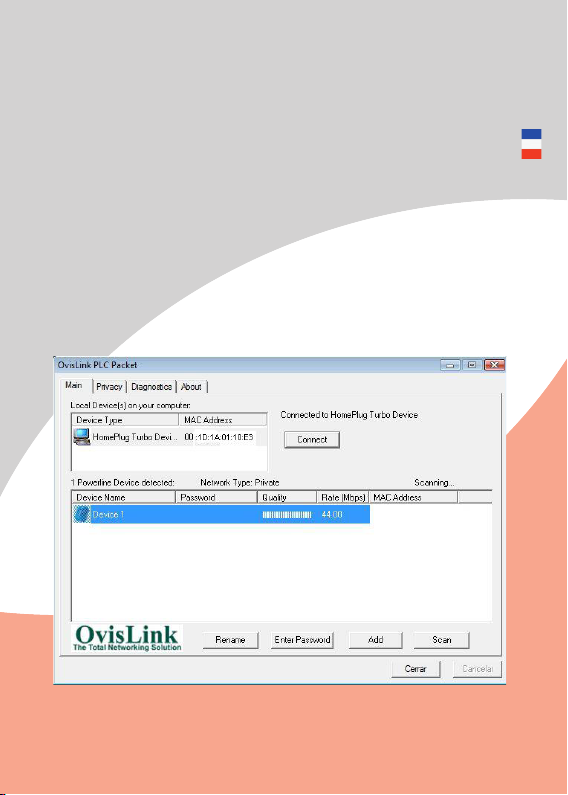
ADAPTATEUR DE RÉSEAU ÉLECTRIQUE
PL-DUO210/85
EXÉCUTION DE L’UTILITAIRE
Après avoir installé l’utilitaire de gestion du CPL, vous devez lancer le
programme en double-cliquant sur l’icône de l’application sur votre
bureau. La fenêtre principale de l’application apparaît.
Mode d’utilisation
La fenêtre principale contient quatre onglets (Main, Privacy, Diagnostics,
About)
Chacun de ces onglets vous permet d’accéder à différentes fonctions de
l’application.
Main
Cet écran indique l’adaptateur CPL connecté comme local devices,
suivi de la liste des autres adaptateurs connectés au réseau.
FRANÇAIS
1
Page 3
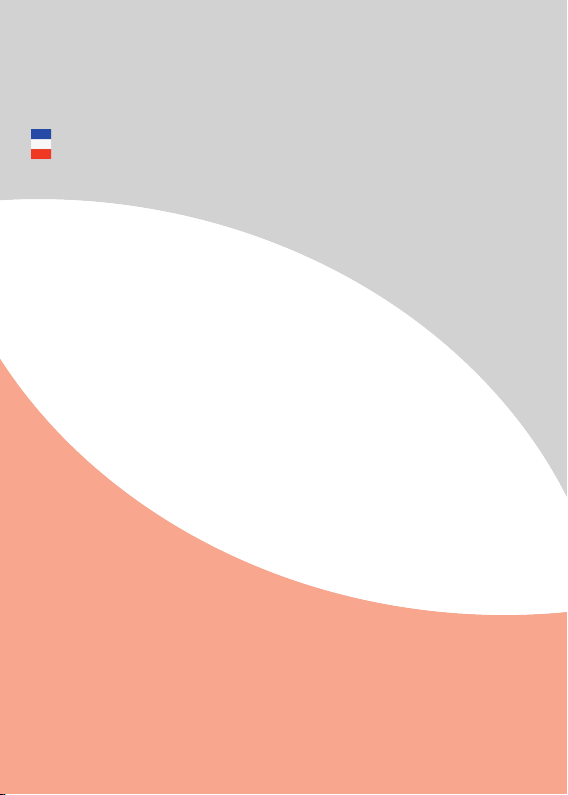
Fenêtre supérieure
La fenêtre supérieure intitulée Local Device(s) on your computer indique tous les
CPL connectés à votre PC via des connexions Ethernet. Dans la plupart des cas,
elle affiche un seul périphérique. Si vous avez installé plusieurs cartes réseau, tous
FRANÇAIS
les CPL connectés à ces cartes apparaissent. L’utilitaire scanne périodiquement
le réseau PowerLine pour y détecter des adaptateurs et effectue les actualisations
nécessaires.
Fenêtre inférieure
La fenêtre inférieure contient la liste des adaptateurs CPL connectés au réseau
électrique. Elle affiche chacun des adaptateurs, son état, l’adresse MAC et la
vitesse de connexion en Mbit/s.
• La colonne Device Name indique l’identifiant attribué à chaque CPL au sein
du réseau. Cet identifiant est attribué par le réseau PowerLine et ne peut être
modifié, à moins de débrancher l’adaptateur CPL.
• La colonne Password indique le mot de passe de chacun des CPL détectés sur
le réseau. Vous pouvez modifier le mot de passe en cliquant sur le bouton Enter
Password.
• La colonne Quality indique la qualité du signal.
• La colonne Rate(Mbps) indique la vitesse de connexion entre les
CPL du réseau et l’adaptateur CPL local.
• La colonne MAC Address indique les adresses MAC des adaptateurs PowerLine
connectés au réseau.
• Bouton Enter Password
Pour créer un réseau privé, vous devez d’abord saisir un mot de passe.
Sélectionnez un CPL dans la liste des CPL détectés sur le réseau, puis appuyez sur
le bouton Enter Password. Une fenêtre vous demandant de saisir le mot de passe
du réseau apparaît. Saisissez le mot de passe, puis appuyez sur le bouton OK.
Si le mot de passe saisi n’est pas correct, un message d’erreur apparaît, vous
demandant de saisir de nouveau le mot de passe.
2
Page 4
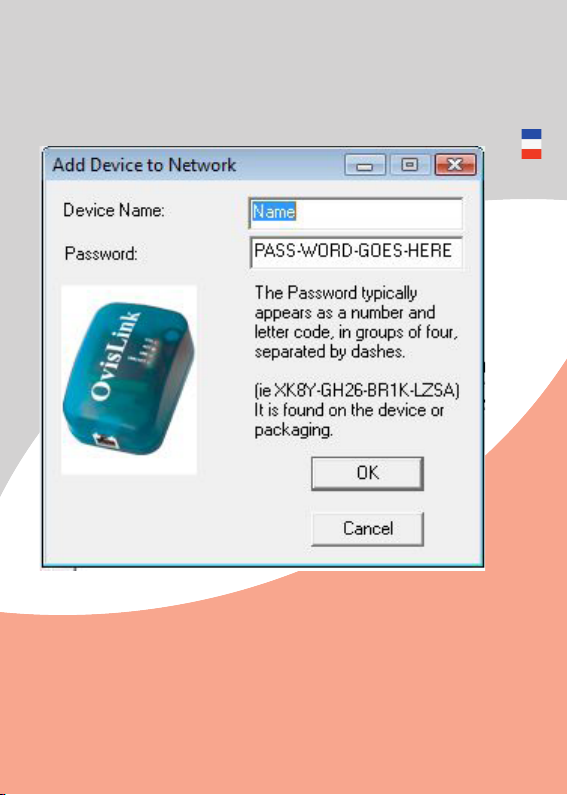
• Bouton Add
Le bouton Add permet d’ajouter au réseau un CPL ne figurant pas dans la liste des
CPL détectés sur le réseau. (Il peut s’agir par exemple d’adaptateurs connectés à
d’autres réseaux.) Si vous cliquez sur Add, une fenêtre vous demandant de saisir
le nom du périphérique et le mot de passe apparaît. En cas de mot de passe
incorrect, l’accès est refusé.
• Bouton Scan
Le bouton Scan permet de rechercher les CPL connectés au réseau Powerline. Par
défaut, le système scanne le réseau et actualise la liste toutes les 10 secondes.
FRANÇAIS
3
Page 5

Onglet Privacy
Chaque CPL sort de l’usine avec un nom de réseau HomePlug par défaut.
Cet onglet vous permet de changer le nom du réseau et de créer le réseau.
FRANÇAIS
• Bouton Set Local Device Only
Ce bouton permet de modifier le nom du réseau. Une fois le nom du réseau
modifié, tous les CPL connectés à l’ancien nom de réseau se trouvent dans
l’impossibilité de communiquer avec votre CPL.
• Bouton Set All Devices
Ce bouton permet de modifier le nom du réseau de tous les périphériques
connectés. Vous devez de nouveau saisir le mot de passe du nouveau réseau
pour chaque CPL comme indiqué précédemment.
4
Page 6
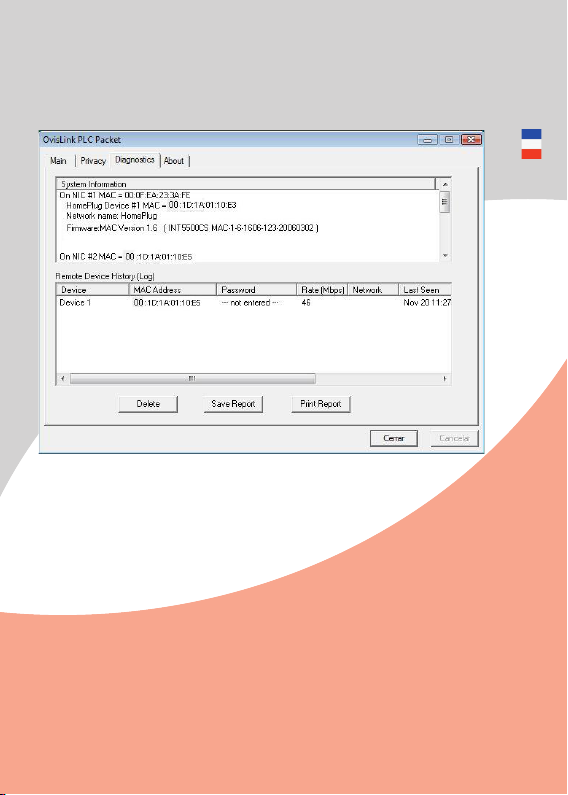
Onglet Diagnostics
Cet onglet fournit des informations sur le système et l’historique de tous les
périphériques synchronisés.
FRANÇAIS
5
Page 7

ADAPTADOR DE RED ELÉCTRICA
PL-DUO210/85
EJECUTANDO LA UTILIDAD
ESPAÑOL
Después de instalar la utilidad de manejo del PLC, debe iniciar el
programa haciendo doble click en el icono de la aplicación en su escritorio.
Aparecerá la ventana principal de la aplicación.
Como utilizarlo
La ventana principal tiene cuatro pestañas (Main, Privacy, Diagnostics,
About)
En cada una de estas pestañas accederá a diferentes funciones de la
aplicación.
Main
Esta pantalla muestra el adaptador PLC conectado como “local devices”
y debajo la lista con otros adaptadores conectados a la red.
6
Page 8

Ventana superior
La ventana superior titulada “Local Device(s) on your computer”, muestra todos
los PLCs conectados a su PC a través de conexiones Ethernet. En la mayoria de
los casos solo mostrará un dispositivo en esta ventana. En el caso de que tenga
instaladas varias tarjetas de red, se mostrarán todos los PLCs conectados a esas
tarjetas. La utilidad escaneará periodicamente la red powerline en busca
de adaptadores y realizará las actualizaciones necesarias.
Ventana inferior
La ventana inferior muestra la lista de los adaptadores PLC conectados a la
red eléctrica. Esta ventana muestra cada uno de los adaptadores, su estado, la
dirección MAC y la velocidad de conexión en Mbps.
• La columna “Device Name” muestra el identificador asignado dentro de la red
a cada uno de los PLCs. Éste identificador es asignado por la red powerline y no
puede ser modificado a menos que sea desenchufado el PLC.
• La columna “Password” muestra la password para cada uno de los PLCs
detectados en la red. Puede cambiar la password hacienda click en el botón
“Enter Password”
• La columna “Quality” muestra la calidad de la señal.
• La columna “Rate(Mbps)” muestra la velocidad de conexión entre los
PLCs de la red y el adaptador PLC local.
• La columna “MAC Address” muestra las direcciones MAC de los
adaptadores powerline conectados a la red.
• Botón “Enter Password”
Si quiere crear una red privada, necesita introducir una password primero.
Selecione un PLC de la lista de PLCs detectados en la red y pulse el botón “Enter
Password”. Aparecerá una ventana donde deberá introducir la password de la
red. Introduzca la password y pulse el botón de “OK”
Si la password introducida no es la correcta aparecerá un mensaje de error
solicitando que introduzca la password de Nuevo.
ESPAÑOL
7
Page 9

• Botón “Add”
El botón “Add” se utiliza para añadir un PLC a la red que no esté en la lista
de PLCs detectados en la red. (por ejemplo adaptadores conectados a otras
redes) Haciendo click en “Add” aparecerá una ventana donde deberá introducir
el Device Name y password. Una password incorrecta denegará el acceso.
ESPAÑOL
• Botón “Scan”
El botón de “scan” se usa para buscar PLCs conectados en la red powerline. Por
defecto el sistema escaneará la red y actualizará la lista cada 10 segundos.
8
Page 10

Pestaña Privacy
Cada PLC viene de fabrica con un nombre de red por defecto “HomePlug”.
Desde esta pestaña puede cambiar el nombre de red y crear la red.
• Botón “Set Local Device Only”
Éste botón se utiliza para cambiar el nombre de la red, después de cambiar el
nombre de la red, todos los PLC conectados con el antiguo nombre de red no
podrán comunicarse con tu PLC .
• Botón “Set All Devices”
Éste botón cambia el nombre de la red de todos los dispositivos conectados.
Deberá introducir de nuevo las password de la nueva red para cada PLC tal y
como hemos visto anteriormente.
ESPAÑOL
9
Page 11

Pestaña Diagnóstico
Muestra la información de sistema y el historial de todos los dispositivos que han
sido sincronizados.
ESPAÑOL
10
Page 12

USING THE UTILITY
After installing the utility, please double-click on the icon in your “PC
Desktop”. The main window for the encription utility will appear.
How to use.
The main window has 4 folders: Main, Privacy, Diagnostics, About.
Main
This screen shows the PLC adapter connected as “local devices” and below
on the list, other adapters connected at the net.
ENGLISH
11
Page 13

Top Window.
The top windows, named as “Local Device(s) on your computer”, shows all the
PLC adapters connected to the PC though Ethernet cable. The utility will scan
continuously searching for new PLC adapters connected.
ENGLISH
Second Window.
That window shows all PLC connected to the power plug, including the status,
MAC addess and connection speed.
• The column “Device Name” shows the ID of each PLC adapter within the net.
That ID is assigned by the PowerLine net and cannot be changed unless the PLC
is unplugged.
• The column “Password” shows the password for each PLC adapter detected
on the net. The password could be changed clicking on the button “Enter
Password”.
• The column “Quality” shows the signal quality.
• The column “Rate (Mbps.)” shows the speed connection between the local PLC
adapter and other PLC adapters on the net.
• The column “MAC Address” shows the MAC address of the adapters on the
net.
• “Enter Password” button
To create a private net, a password must be entered. Select a PLC from the list
of the connected PLC and click on “Enter Password”. At the new window the new
password must be typed. Click “OK”.
12
Page 14
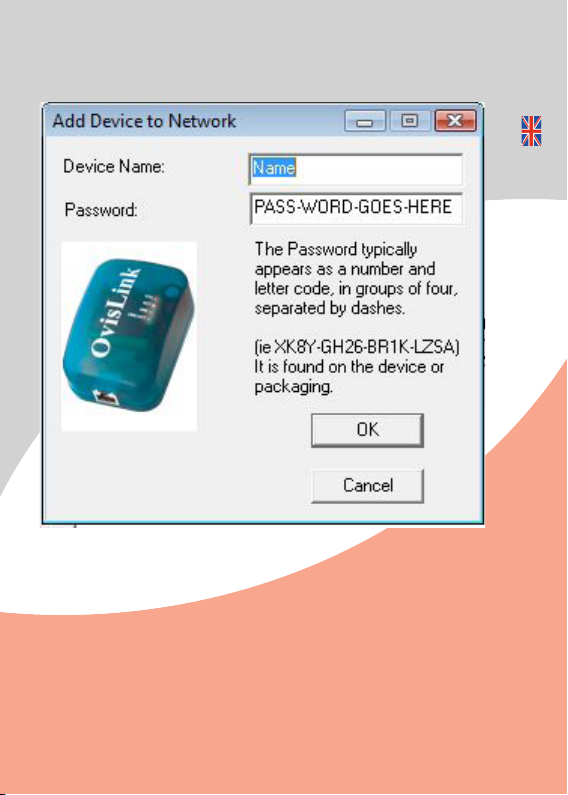
• “Add” button
That button is used to add a new PLC to the net. After clicking on that button, the
Device Name and password must be typed.
• “Scan” button.
It is used to find new PLC connected to the powerline net. By default, the system
will scan and update the net each 10 secs.
ENGLISH
13
Page 15

“Privacy” folder.
That window is to change the name of each PLC adapter. From factory, the
default name is “Homplug”.
ENGLISH
• “Set Local Device Only” button.
It is to change the name of the powerline net. After changing that name, all PLC
adapters connected to the old net name, will not be able to communicate with
the new net name.
• “Set All Devices” button.
That is to change the name of all connected deviced. The password must be
typed again for each adapters, same as we saw previously.
14
Page 16

Diagnostic Folder
Shows the system information and the history of each devices that has beeen
syncronized.
ENGLISH
15
Page 17

Tested to Comply With
FCC Standards. FOR
HOME OR OFFICE USE
OvisLink Corporation declares that this devide is in
compliance with the essential requirements and
All othe r trademarks o r registered t rademarks ar e property of t heir respect ive holders
other relevant provisions of directive 1999/5/EC
.
